Gérer les bibliothèques de fonction
Dans MapForce, vous pouvez importer et utiliser les types de bibliothèques suivants dans un mappage :
•Tout fichier design de mappage (*.mfd) qui contient les fonctions définies par l'utilisateur (UDF). Cela réfère spécifiquement aux fichiers de mappage qui contient des Fonctions définies par l'utilisateur (UDF) créés avec MapForce, en utilisant les fonctions intégrées MapForce et les composants en tant que blocs de construction. Pour plus d’information, voir Créer des fonctions définies par l'utilisateur.
•Les fichiers XSLT personnalisés qui contiennent des fonctions. Cela se réfère à des fonctions XSLT écrites en dehors de MapForce qui se qualifient pour l'importation dans MapForce comme décrit dans Importer des fonctions personnalisées XSLT 1.0 ou 2.0.
•Les fichiers XQuery 1.0 personnalisés qui contiennent des fonctions. Cela réfère aux fonctions XQuery écrites en dehors de MapForce qui qualifient pour l'importation dans MapForce comme décrit dans Importer des fonctions personnalisées XQuery 1.0.
•Les fichiers Java .class et bibliothèques .NET .dll qui qualifient pour l’importation dans MapForce tel que décrit dans Importer des bibliothèques Java et .NET personnalisées.
Note : Vous pouvez importer des bibliothèques externes de fonctions soit directement (aucune configuration nécessaire) soit en configurant un MFF (MapForce Function File) reconnu par MapForce. Si vous utilisez la deuxième possibilité, vous pouvez aussi importer des bibliothèques C++, en plus des classes Java et des .NET assemblies. Veuillez noter que les bibliothèques importées via des fichiers .mff doivent remplir les conditions préalables mentionnées dans Référencer les bibliothèques Java, C# et C++ manuellement.
Gérer la fenêtre Bibliothèques
Vous pouvez consulter et gérer toutes les bibliothèques utilisées par un fichier de mappage provenant de la fenêtre Gérer des bibliothèques. Cela comprend les UDF et des bibliothèques personnalisées.
Par défaut, la fenêtre Gérer des bibliothèques n'est pas visible. Pour l'afficher, choisir une des deux options suivantes :
•Dans le menu View, cliquer sur Gérer Bibliothèques.
•Cliquer Ajouter/Supprimer Bibliothèques en bas de la fenêtre Bibliothèques.
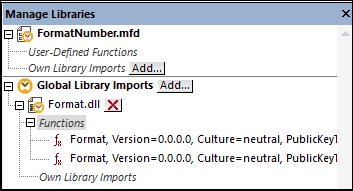
Vous pouvez choisir de consulter des UDF et des bibliothèques uniquement pour le document de mappage (fichier .mfd) qui est activé actuellement, ou pour tous les mappages ouverts. Pour consulter des fonctions et des bibliothèques importées pour tous les documents de mappages ouverts actuellement, cliquer avec la touche de droite dans la fenêtre et sélectionner Afficher les documents ouverts depuis le menu contextuel.
Pour afficher le chemin du document de mappage ouvert au lieu du nom, cliquer avec la touche de droite dans la fenêtre et sélectionner Afficher les chemins de fichier depuis le menu contextuel.
Les données affichées dans la fenêtre Gérer Bibliothèques sont organisées en tant que hiérarchie arborescente comme suit :
•Tous les documents de mappage ouverts actuellement sont affichés en tant qu'entrées de niveau supérieur. Chaque entrée a deux branches: Fonctions définies par l'utilisateur et Importations Bibliothèques propres.
oLa branche Fonctions définies par l'utilisateur affiche des UDF contenues dans ce document.
oLa branche Importations Bibliothèques propres affiche des bibliothèques importées localement dans le document du mappage actuel. Le terme "bibliothèques" signifie d'autres documents de mappage (fichiers .mfd qui contiennent des fonctions définies par l'utilisateur) ou des bibliothèques externes personnalisées écrites en XSLT 1,0 XSLT 2.0, XQuery 1.0*, Java*, C#*, ou des fichiers .mff mentionnés précédemment. Notez que la structure Importations de bibliothèque propre pourrait se trouver à plusieurs niveaux profonds, puisque tout document de mappage peut importer tout autre document de mappage en tant que bibliothèque.
•La saisie Global Library Imports encadre les bibliothèques personnalisées que vous avez importées globalement au niveau de l’application. Là aussi, dans le cas de fichiers .mfd, la structure pourrait contenir plusieurs niveaux profonds pour les raisons mentionnées ci-dessus.
* Ces langages sont pris en charge uniquement dans les éditions Professional ou Enterprise de MapForce.
Note : Les bibliothèques XSLT, XQuery, C# et Java peuvent avoir leur propres dépendances. Ces dépendances ne sont pas affichées dans la fenêtre Bibliothèques.
Commandes de menu contextuel
Vous pouvez effectuer rapidement plusieurs opérations par rapport à des objets dans la fenêtre Gérer des bibliothèques en cliquant avec la touche de droite sur un objet et en sélectionnant une des options de menu contextuel suivantes :
Commande | Description | Applicable pour |
|---|---|---|
Ouvrir | Ouvre le mappage. | Mappages |
Ajouter | Ouvre un dialogue dans lequel vous pouvez chercher une bibliothèque personnalisée des fonctions. | Importations Bibliothèque propre |
Localiser une fonction dans la fenêtre Bibliothèques | Change le focus sur la fenêtre Bibliothèques et choisir la fonction. | Fonctions |
Couper, Copier, Supprimer | Ces commandes standard de Windows sont uniquement applicables aux fonctions définies par l'utilisateur de MapForce. Vous ne pouvez pas copier-coller les fonctions de fichiers XSLT externes ou d’autres genres de bibliothèques. | Fonctions définies par l'utilisateur |
Coller | Vous permet de coller une fonction définie par l'utilisateur qui a été copiée précédemment dans le presse-papiers à l'intérieur de la bibliothèque actuelle. | Bibliothèques (UDF) |
Options | Ouvre une boîte de dialogue où vous pouvez définir ou changer des options pour la bibliothèque actuelle. | Bibliothèques |
Afficher tous les Documents ouverts | Lorsque cette option est activée, la fenêtre Gérer les Bibliothèques affichera tous les mappages ouverts actuellement. Cela est généralement utile si vous souhaitez copier-coller des fonctions entre les mappages. Sinon, seul le mappage actuellement en cours est affiché. | Toujours |
Afficher les chemins de fichier | Lorsque cette option est activée, les objets contenus dans la fenêtre Gérer les Bibliothèques sont affichés avec leur chemin complet. Sinon, seul le nom de l'objet est affiché. | Toujours |